Ինչպես միանգամից ջնջել Instagram-ի բոլոր հաղորդագրությունները iPhone-ում և Android-ում

Բովանդակություն
Ջնջել բոլոր հաղորդագրությունները Instagram-ում. Մենք բոլորս կարող ենք լսել, թե ինչպես կարող եք վաղվանից սկսել ապրել ձեր երազանքի կյանքը, եթե ցանկանում եք: Բայց արդյո՞ք դա միշտ այդքան հեշտ է: Նոր կյանք սկսելը նշանակում է վերջ տալ կյանքին, ինչպիսին դուք գիտեք հենց հիմա: Շիֆերդ մաքրելու համար դուք պետք է ձեռքի տակ ունենաք փոշեկուլ:

Նույնը վերաբերում է սոցիալական մեդիայի բռնակները նորից թարմացնելու դեպքում: Վերցրեք Instagram-ը, օրինակ; եթե պլանավորում եք փոխել ձեր պրոֆիլի ուղղությունը կամ օգտագործել այն բիզնեսի կամ մասնագիտական նպատակների համար, դուք պետք է սկսեք այստեղից հեռացնել այն ամենը, ինչ ձեզ համար անձնական է:
Իսկ ինչ վերաբերում է անձնականին: Անհանգստացած եմ, որ մեր Instagram-ի հաղորդագրություններն առաջինն են, որ գալիս են մտքում:
Փնտրու՞մ եք միջոց՝ ջնջելու բոլոր Instagram հաղորդագրությունները միանգամից: Եթե այո, ապա դուք ճիշտ տեղում եք եկել:
Այս բլոգում մենք կխոսենք Instagram-ի բոլոր հաղորդագրությունները միանգամից զանգվածաբար ջնջելու և հարակից այլ հարցումների մասին:
Կարող եք Ջնջե՞լ Instagram-ի բոլոր հաղորդագրությունները միանգամից:
Եթե դուք այստեղ եք փնտրում մի քանի խոսակցություններ միանգամից ջնջելու ձեր Instagram-ի DM-ում, ապա առաջին հարցը, որը դուք կհարցնեիք, բնականաբար, այն է, թե արդյոք դա կարելի է անել Instagram-ում, թե ոչ:
Բայց ի՞նչ, եթե մենք ձեզ ասենք, որ դրա պատասխանը կախված կլինի նրանից, թե ինչպիսի Instagram հաշիվ եք օգտագործում: Այո, ճիշտ կարդացիք:
Մինչ Instagram DM-ներում մի քանի հաղորդագրություններ ընտրելու հնարավորությունը հասանելի է.հարթակը, դա այնքան էլ սովորական չէ, որքան դուք կարող եք պատկերացնել: Որոշ օգտատերեր կարող են դա անարդար համարել, սակայն Instagram-ի DM-ներում մի քանի գործառույթներ ընտրելը մի գործառույթ է, որը չի գտնվել Instagram-ի բոլոր աքաունթներում:
Քեզ հետաքրքրո՞ւմ է, թե ովքեր են այն արտոնյալ օգտվողները, ովքեր օգտվում են դրանից: Համբերեք, որովհետև մենք շուտով կհասկանանք դա:
Ինչպես ջնջել Instagram-ի բոլոր հաղորդագրությունները միանգամից
1. Ջնջել Instagram-ի բոլոր հաղորդագրությունները (Բիզնես հաշիվ)
Հանուն Նրանք, ովքեր ունեն բիզնես հաշիվ Instagram-ում, մենք գալիս ենք լավ նորություններով: Մենք այստեղ ենք ձեզ ասելու, որ լինելով հարթակում բիզնես հաշվի սեփականատեր, դուք նրանցից եք, ովքեր օգտվում են միանգամից մի քանի խոսակցություններ ընտրելու արտոնությունից: Այսպիսով, եթե ցանկանում եք միանգամից դատարկել ձեր ողջ DM բաժինը, դա ձեզնից մի քանի րոպեից ավելի չի տևի դա անել:
Եթե նախկինում նման բան արել եք ձեր հաշվում, դուք, անշուշտ, բաց եք թողնում: Դա փոխելու համար մենք ստորև պատրաստել ենք մի քանի հաղորդագրություններ միանգամից ընտրելու և ջնջելու քայլ առ քայլ ուղեցույց:
Ահա, թե ինչպես կարող եք.
Տես նաեւ: Ինչու չեմ կարող որոնել տեսանյութեր TikTok-ում և ինչպես շտկել այնՔայլ 1. Բացեք Instagram հավելվածը ձեր սմարթֆոնի վրա և մուտք գործեք ձեր հաշիվ, եթե դեռ չեք արել:
Քայլ 2. Առաջին ներդիրը, որում դուք կհայտնվեք Գլխավոր ներդիրն է, որի գլխավոր պատկերակը գծված է սյունակի մեջ, որը դասավորված է ձեր էկրանի ներքևում:
Եթե նայեք ձեր էկրանի վերևին, ապա կգտնեք հաղորդագրության պատկերակը: վերևի աջ կողմում -ամենաանկյունը. Ձեր DMs ներդիրին անցնելու համար հպեք այս հաղորդագրության պատկերակին:
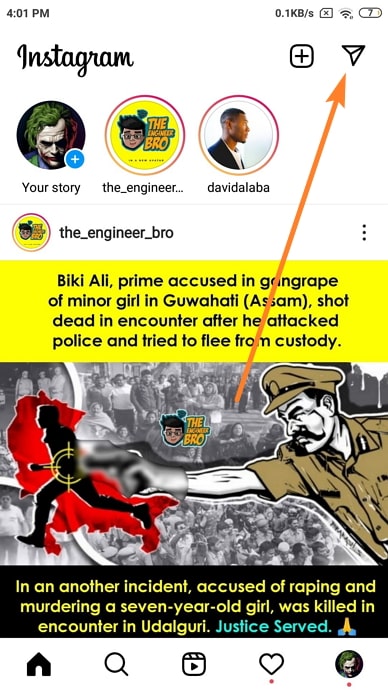
Քայլ 3. Երբ դուք միանում եք DMs ներդիրում, դուք նկատում եք, թե ինչպես է այն բաժանվում երեք կատեգորիաների՝ Առաջնային , Ընդհանուր, և Հարցումներ :
Առաջին բանը, որ դուք այժմ պետք է ընտրել այն բաժինը, որտեղից ցանկանում եք ջնջել բոլոր հաղորդագրությունները: Երբ որոշում կայացնեք, հպեք այդ կատեգորիայի վրա՝ նրա զրույցների ցանկը դիտելու համար:
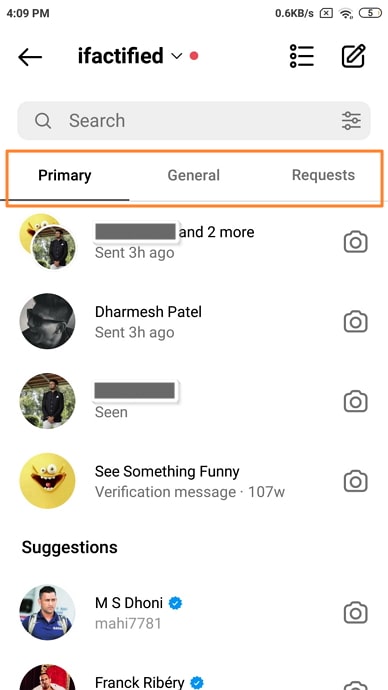
Քայլ 4. Այժմ, վերևի աջ անկյունում գծված են երկու պատկերակներ: այս ներդիրը նույնպես. առաջինը ցուցակի պատկերակ է, իսկ երկրորդը՝ նոր հաղորդագրություն կազմելու համար: Պարզապես հպեք ցանկի պատկերակին:
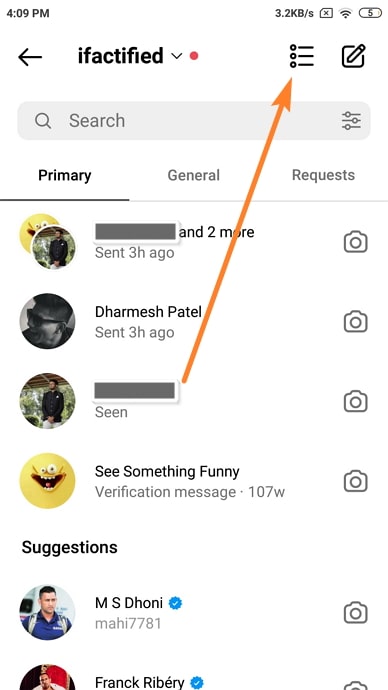
Քայլ 5. ցուցակ պատկերակին հպելուց հետո դուք կտեսնեք փոքր շրջանակներ, որոնք հայտնվում են յուրաքանչյուր խոսակցության կողքին: ցանկում:
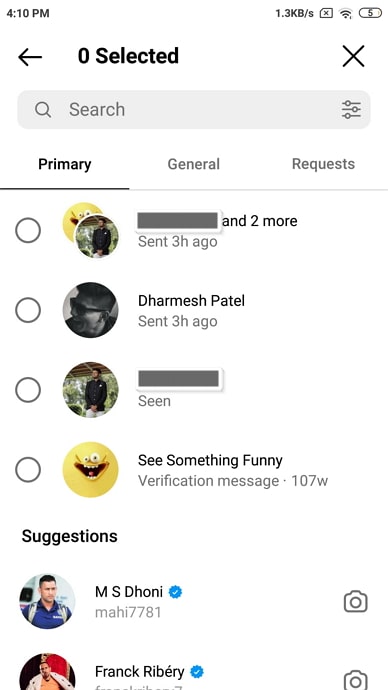
Քայլ 6. Երբ հպեք այս շրջանակներից մեկին, այն կդառնա կապույտ՝ ներսում սպիտակ նշանով, և կողքի զրույցը կդառնա ընտրված լինի:
Այժմ, նախքան բոլոր հաղորդագրությունները ընտրելը, հիշեք, որ դրանք ջնջելուց բացի, կարող եք նաև այլ բաներ անել: Գործող մյուս տարբերակները, որոնք դուք ունեք, ներառում են այս զրույցների խլացումը, դրանք դրոշակավորելը և դրանք որպես չկարդացված (ինքներդ ձեզ համար) նշելը:
Քայլ 5. Ձեր ունեցած բոլոր DM-ները ջնջելու համար: ստացված, նախ ստուգեք բոլոր շրջանակները: Այնուհետև էկրանի ներքևում կտեսնեք կարմիր Ջնջել կոճակը՝ փակագծում գրված հաղորդագրությունների քանակով։դրան:
Տես նաեւ: Ինչպես թաքցնել հավանումները Twitter-ում (մասնավոր թվիթերյան հավանումներ)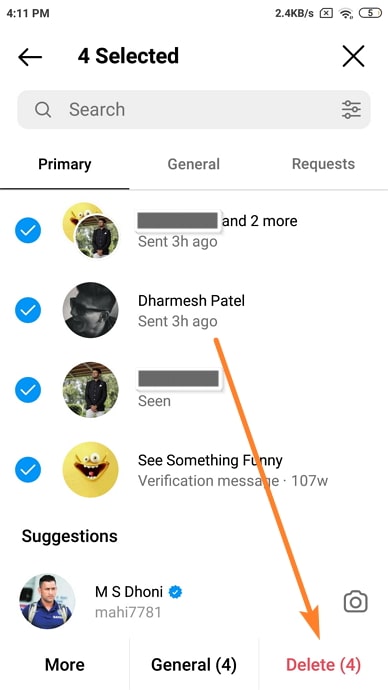
Քայլ 6. Երբ սեղմեք Ջնջել կոճակը, ձեր էկրանին կտեսնեք մեկ այլ երկխոսության տուփ, որը խնդրում է հաստատել ձեր գործողությունը. Հենց որ այս տուփի վրա սեղմեք Ջնջել , բոլոր ընտրված հաղորդագրություններն ավտոմատ կերպով կվերանան ձեր DMs ներդիրից:
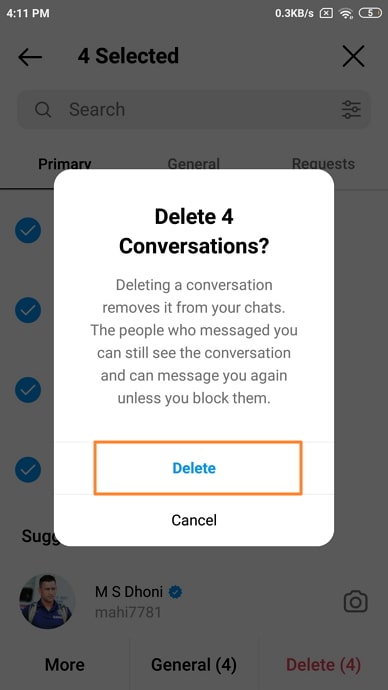
Կարևոր է նաև նշել. որ դուք կարող եք միանգամից դատարկել միայն մեկ կատեգորիա ձեր DMs ներդիրում: Այսպիսով, եթե դուք հիմա մաքրել եք Հիմնական բաժինը, կրկնեք նույն քայլերը Ընդհանուր և Հարցումներ բաժիններով և ձեր DM կդատարկվի:
2. Ջնջել Instagram-ի բոլոր հաղորդագրությունները (Անձնական և մասնավոր հաշիվ)
Ցավով տեղեկացնում ենք, որ որպես Instagram-ի անձնական հաշվի սեփականատեր, դուք մուտք չունեք մի քանի խոսակցություններ միանգամից ընտրելու հատկանիշին: Եվ եթե մտածեք դրա մասին, ապա դա նույնպես իմաստ ունի: Նրանք, ովքեր օգտագործում են Instagram-ը անձնական պատճառներով, հազվադեպ են ստիպված լինում նման զանգվածային տարբերակներ կատարել, այդ իսկ պատճառով նրանց համար խելամիտ չէ ունենալ այս հնարավորությունը:
Սակայն, եթե Instagram-ը նախատեսում է ապագայում բացել այս գործառույթը բոլոր օգտատերերի համար: , մենք կլինենք առաջինը, ով ձեզ կհայտնի այդ մասին:
Ինչպես ջնջել միայնակ խոսակցությունները Instagram-ի DM-ներից
Եթե Android-ի օգտատեր եք, հետևեք այս քայլերին` մեկ խոսակցություն ջնջելու համար: ձեր Instagram-ից DM-ներից.
Քայլ 1. Բացեք Instagram հավելվածը ձեր սմարթֆոնի վրա և մուտք գործեք ձեր հաշիվ, եթե չեք արելարդեն. Հիմնական էկրանին նավարկեք վերևի աջ կողմում գտնվող հաղորդագրության պատկերակը և հպեք դրա վրա՝ ձեր DMs ներդիրը գնալու համար:
Քայլ 2. Չաթերի ցանկից ձեր DMs ներդիրում գտեք այն զրույցը, որը դուք պետք է ջնջեք: Եթե բոլոր զրույցներում պտտվելը չափազանց երկար է տևում, կարող եք նաև մուտքագրել այս անձի անունը վերևում տրված որոնման տողում՝ նրան ավելի արագ գտնելու համար:
Քայլ 3. Երբ գտնեք նրա զրույցը: , երկար սեղմեք դրա վրա, մինչև ձեր էկրանի ներքևից ընտրացանկը ոլորվի վերև: Այս ընտրացանկը կունենա երեք տարբերակ՝ Ջնջել , Անջատել հաղորդագրությունները և Անջատել զանգերի ծանուցումները
Հենց որ սեղմեք առաջին տարբերակը , ձեզանից կպահանջվի հաստատել ձեր գործողությունը մեկ այլ երկխոսության դաշտում: Այս վանդակում ընտրեք Ջնջել , և այդ խոսակցությունը կհեռացվի ձեր DM-ներից:
Սակայն այս մեթոդը կաշխատի միայն Android-ի օգտատերերի համար: Եթե ունեք iPhone և փորձում եք երկար սեղմել չաթը, այն ձեզ ոչինչ չի հասնի:
Այսպիսով, որպես iOS-ի օգտատեր, զրույցի վրա երկար սեղմելու փոխարեն, դուք պետք է միացրած սահեցնեք ձախ: այն. Հենց դա անեք, այնտեղ կտեսնեք երկու կոճակ՝ Ձայնել և Ջնջել
Ընտրեք Ջնջել տարբերակը և հաստատեք ձեր գործողությունը, երբ հուշում, և զրույցը կհեռացվի ձեր զրույցի ցանկից:
Եզրակացություն.
Այսօր մենք իմացանք, թե ինչպես է աշխատում Instagram-ում հաղորդագրությունների զանգվածային ջնջումը: Մինչդեռ հարթակն ապահովել է միայն իր բիզնեսըհաշիվների սեփականատերերը մուտք գործելու այս զանգվածային գործողությունների գործառույթը, եթե ցանկանում եք դա անել որպես անձնական հաշվի օգտատեր, կարող եք դրա համար օգտագործել երրորդ կողմի հավելվածի օգնությունը:
Շարունակելով՝ մենք նաև քննարկել ենք ինչպես է մեկ խոսակցություն ջնջվում Instagram-ում՝ օգտագործելով և՛ Android, և՛ iOS սարքերը: Եթե մեր բլոգն օգնել է լուծել ձեր խնդիրը, ազատ զգացեք մեզ այդ ամենի մասին ներքևում գտնվող մեկնաբանությունների բաժնում:
- Ինչպես շտկել Instagram-ի տեսանյութերում ձայնի բացակայությունը

